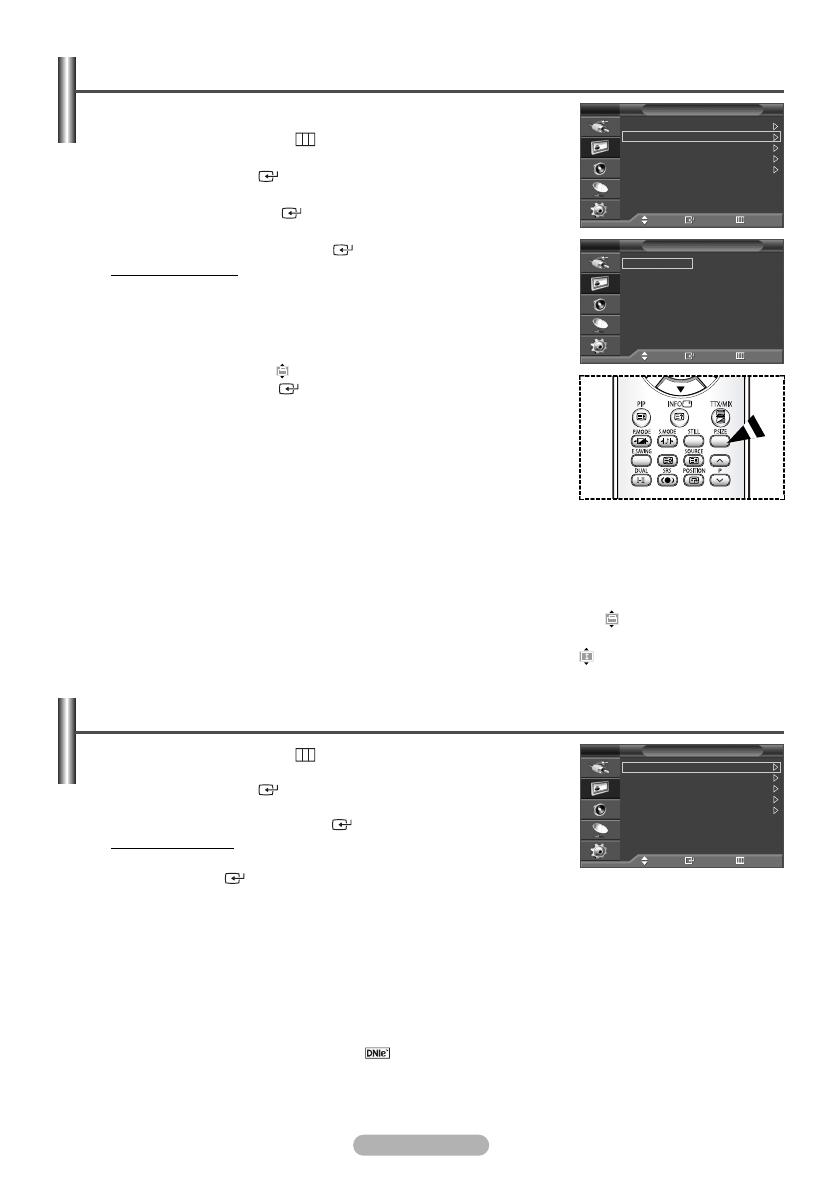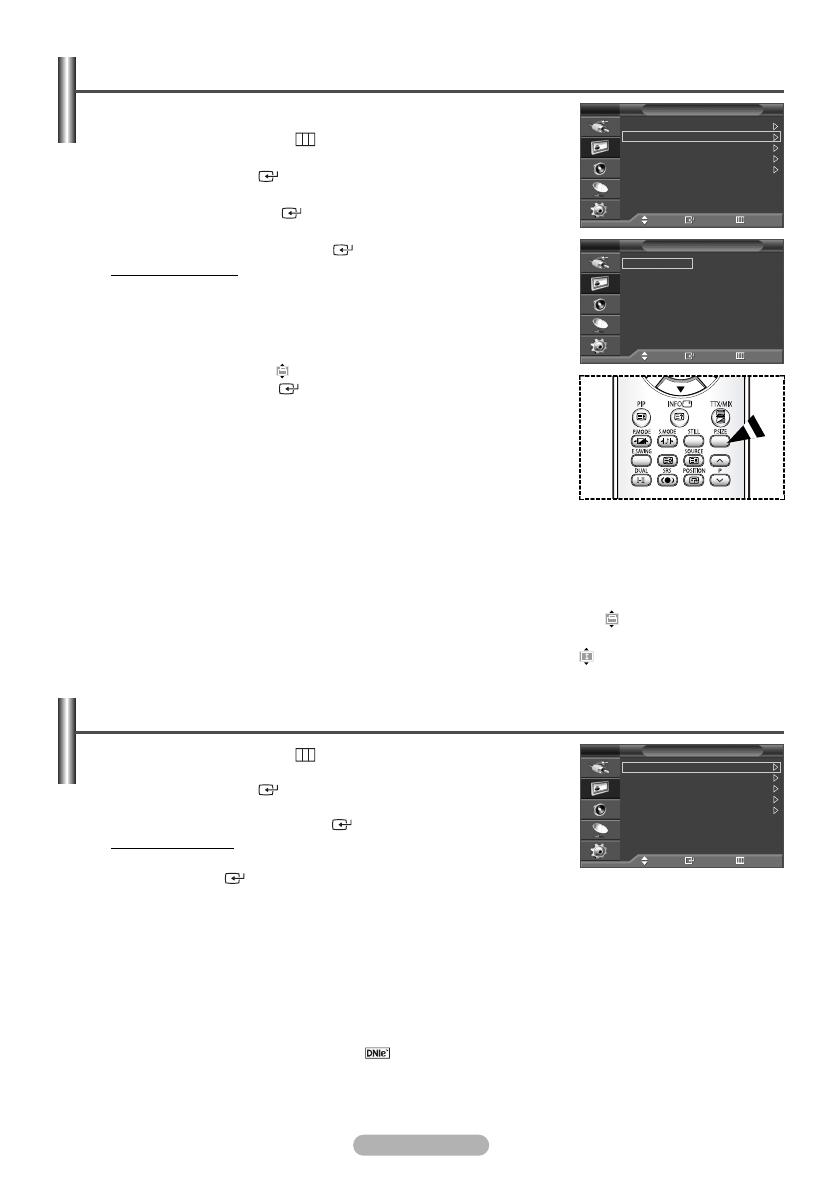
Deutsch - 17
ie
n.
E
Bildformat wählen
Sie können ein Bildformat auswählen, das Ihren Sehgewohnheiten am besten entspricht.
1 Drücken Sie die Taste MENU ( ), um das Menü anzuzeigen.
2 Wählen Sie mit den Tasten
…
oder
†
die Option Bild aus, und drücken Sie
dann die Taste ENTER ().
3 Navigieren Sie mit den Taste
…
oder
†
zur Menüoption Format, und drücken
Sie dann die Taste ENTER ().
4 Wählen Sie mit den Tasten
…
oder
†
die gewünschte Option aus, und
drücken Sie dann die Taste ENTER ().
V
erfügbare Optionen: Autom. Breit, 16:9, Breit 4:3, Zoom, 4:3
◆ Autom. Breite
: Bild vergrößern und vom
4:3
- auf
16:9
-Seitenverhältnis
umstellen.
◆ 16:9
:
Diese Option stellt das Breitbildformat 16:9 ein.
◆ Breit 4:3
:
Bild stärker als mit der Option 4:3 vergrößern.
Zum vertikalen Verschieben des Bilds wählen Sie mit den Tasten
…
oder
†
das Symbol ( ), und passen Sie die Bildposition mit den
Tasten √ oder ENTER ( ) an.
◆ Zoom
:
Vergrößert das Bild vertikal.
◆ 4:3
:
Stellt das Bildformat auf den Normal-Modus 4:3 ein.
5 Drücken Sie die Taste EXIT, um dieses Menü zu verlassen.
➢
Sie können das Bildformat ändern, indem Sie auf der Fernbedienung
einfach die Taste P.SIZE drücken.
➢
Wenn Sie bei eingeschalteter PIP-Funktion das Bildformat ändern, wird
die PIP-Funktion automatisch ausgeschaltet.
➢
Je nach Signalquelle können die Bildgrößenoptionen variieren.
➢
Die verfügbaren Elemente können in Abhängigkeit vom ausgewählten Modus variieren.
Bildgröße und Bildposition mit der Zoom-Funktion ändern
◆ Wenn die Bildgröße über die Zoom-Funktion geändert wird, kann die Positionierung und Größe des Bildes mit
den Tasten
…
oder
†
vertikal angepasst werden.
◆ Verschieben Sie das Bild mit den Tasten
…
oder
†
nach oben oder nach unten
,
nachdem Sie mit den
Tasten œ oder √ eine Auswahl getroffen haben.
◆ Verwenden Sie die Tasten
…
oder
†
zum vertikalen Vergrößern des Bildes
,
nachdem Sie mit den Tasten
œ oder √ eine Auswahl getroffen haben.
1 Drücken Sie die Taste MENU ( ), um das Menü anzuzeigen.
2 Wählen Sie mit den Tasten
…
oder
†
die Option Bild aus, und drücken Sie
dann die Taste ENTER ().
3 Wählen Sie mit den Tasten
…
oder
†
die gewünschte Option aus, und
drücken Sie dann die Taste
ENTER ()
.
V
erfügbare Optionen:
Digitale RM, DNIe Demo
4 Wenn Sie die gewünschten Änderungen vorgenommen haben, drücken Sie
die Taste ENTER ().
5 Drücken Sie die Taste EXIT, um dieses Menü zu verlassen.
◆ Digitale RM
:
Ein/Aus
Wenn das vom Fernsehgerät empfangene Signal schwach ist, können Sie diese Funktion aktivieren, um ggf.
Bildrauschen und Doppelkonturen auf dem Bildschirm zu verringern.
◆ DNIe Demo
:
Ein/Aus
Dieser Fernseher umfasst die DNIe-Funktion und bietet daher hohe Bildqualität.
Wenn Sie für DNIe Demo die Option Ein festlegen, können Sie auf dem Bildschirm zu Demonstrationszwecken
eine aktivierte DNIe und ein normales Bild anzeigen. Mit dieser Funktion können Sie den Unterschied in der
Bildqualität sehen.
➢
DNIe
TM
(Digital Natural Image engine)
Mit dieser Funktion erhalten Sie durch 3D-Rauschunterdrückung, Detailverbesserung, Kontrastverstärkung und
verbesserte Weißdarstellung ein schärferes Bild. Der neue Bildausgleichsalgorithmus sorgt für ein helleres, klareres
und viel detailreicheres Bild. Durch die DNIe
TM
-Technologie wird jede Art von Signalen Ihren Augen angepasst.
➢
„DNIe Demo“ ist im PC-Modus nicht verfügbar.
Digitale RM / DNIe Demo
Bild
Navig. Eingabe Zurück
Modus : Dynamisch
Format : Autom. Breit
Digitale RM : Ein
DNIe Demo : Aus
PIP
TV
Format
Navig. Eingabe Zurück
Autom. Breit
16:9
Breit 4:3
Zoom
4:3
TV
Bild
Navig. Eingabe Zurück
Modus : Dynamisch
Format : Autom. Breit
Digitale RM : Ein
DNIe Demo : Aus
PIP
TV
BN68-00989T-00Ger 2/27/06 4:33 PM Page 17